火绒软件安装拦截怎么取消 火绒安全的软件安装拦截如何关闭
更新时间:2023-09-06 17:45:01作者:xiaoliu
火绒软件安装拦截怎么取消,在现代社会随着科技的快速发展,我们越来越离不开电脑和互联网,随之而来的互联网安全问题也日益凸显。为了保护计算机免受恶意软件的侵害,很多用户选择安装一款安全软件来提供全面的保护。而火绒安全软件作为一款备受推崇的安全软件,其安装拦截功能能够有效防止恶意软件的入侵。有时候我们也会遇到一些特殊情况,需要临时关闭火绒安全软件的安装拦截功能。如何取消火绒软件的安装拦截呢?本文将为您详细介绍火绒软件安装拦截的关闭方法。
步骤如下:
1.打开电脑,双击进入火绒安全

2.点击进入防护中心
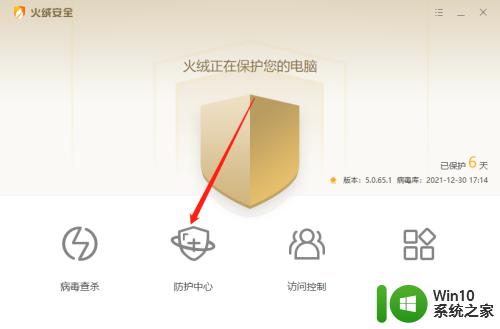
3.点击进入系统防护,点击关闭软件安装拦截即可
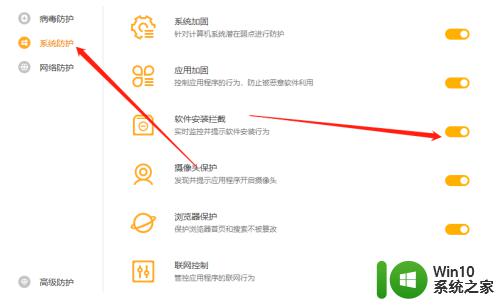
以上就是如何取消火绒软件安装拦截的全部内容,如果您遇到了同样的情况,请参考小编的方法来解决,希望这对大家有所帮助。
火绒软件安装拦截怎么取消 火绒安全的软件安装拦截如何关闭相关教程
- win7安装软件被拦截的解决方法 win7安装软件被防火墙拦截的原因
- 按键精灵安装被win10杀毒软件拦截怎么解决 按键精灵安装被win10杀毒软件拦截如何处理
- win10会自动安装垃圾软件的解决方法 win10开机会自动安装软件如何拦截
- 如何防止win10静默安装软件 win10如何关闭自动安装软件
- win7系统每次关机就会安装垃圾软件怎么解决 win7系统关机安装垃圾软件如何取消
- win7开机自动安装软件解决方法 win7自己安装软件怎么关闭
- 电脑w10安装软件时怎么关闭杀毒软件 电脑w10安装软件时需要关闭杀毒软件吗
- win10怎么关闭安装提示 win10关闭软件安装提示的方法
- win8系统安装软件时如何关闭筛选器已阻止的提示 如何关闭Win8系统安装软件时的筛选器已阻止提示
- win10关闭自动安装软件 win10禁止自动弹窗安装软件方法
- 如何关闭Win10系统自动安装软件 Win10如何取消安装时的默认设置
- win10系统阻止软件安装怎么解除 w10系统禁止安装怎么取消
- w8u盘启动盘制作工具使用方法 w8u盘启动盘制作工具下载
- 联想S3040一体机怎么一键u盘装系统win7 联想S3040一体机如何使用一键U盘安装Windows 7系统
- windows10安装程序启动安装程序时出现问题怎么办 Windows10安装程序启动后闪退怎么解决
- 重装win7系统出现bootingwindows如何修复 win7系统重装后出现booting windows无法修复
系统安装教程推荐
- 1 重装win7系统出现bootingwindows如何修复 win7系统重装后出现booting windows无法修复
- 2 win10安装失败.net framework 2.0报错0x800f081f解决方法 Win10安装.NET Framework 2.0遇到0x800f081f错误怎么办
- 3 重装系统后win10蓝牙无法添加设备怎么解决 重装系统后win10蓝牙无法搜索设备怎么解决
- 4 u教授制作u盘启动盘软件使用方法 u盘启动盘制作步骤详解
- 5 台式电脑怎么用u盘装xp系统 台式电脑如何使用U盘安装Windows XP系统
- 6 win7系统u盘未能成功安装设备驱动程序的具体处理办法 Win7系统u盘设备驱动安装失败解决方法
- 7 重装win10后右下角小喇叭出现红叉而且没声音如何解决 重装win10后小喇叭出现红叉无声音怎么办
- 8 win10安装程序正在获取更新要多久?怎么解决 Win10更新程序下载速度慢怎么办
- 9 如何在win7系统重装系统里植入usb3.0驱动程序 win7系统usb3.0驱动程序下载安装方法
- 10 u盘制作启动盘后提示未格式化怎么回事 U盘制作启动盘未格式化解决方法
win10系统推荐
- 1 电脑公司ghost win10 64位专业免激活版v2023.12
- 2 番茄家园ghost win10 32位旗舰破解版v2023.12
- 3 索尼笔记本ghost win10 64位原版正式版v2023.12
- 4 系统之家ghost win10 64位u盘家庭版v2023.12
- 5 电脑公司ghost win10 64位官方破解版v2023.12
- 6 系统之家windows10 64位原版安装版v2023.12
- 7 深度技术ghost win10 64位极速稳定版v2023.12
- 8 雨林木风ghost win10 64位专业旗舰版v2023.12
- 9 电脑公司ghost win10 32位正式装机版v2023.12
- 10 系统之家ghost win10 64位专业版原版下载v2023.12